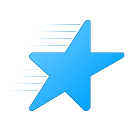Omogočite račun za goste v sistemu Windows 10
Windows je imel v preteklosti koncept, imenovan račun gosta. To je zelo omejen uporabniški račun, ki je lahko koristen, ko morate svojo napravo za kratek čas dati komu drugemu, npr. ko mora kateri od vaših gostov nekaj preveriti na internetu ali ko prijatelj prosi za vaš prenosnik za nekaj minut. Zaradi zasebnosti in varnosti mu morda ne boste želeli omogočiti dostopa do vašega primarnega uporabniškega računa. V takih primerih je račun gosta zelo koristen. Na žalost je v sistemu Windows 10 funkcija računa za goste pokvarjena. Zato uporabimo drugo metodo.
Oglas
Ko poskušate omogočite račun gosta v sistemu Windows 10, boste videli, da je pokvarjen. Vgrajeni račun za goste ne deluje.
Čeprav ga lahko aktivirate z ukazom "net user", kot je opisano spodaj, vam ne bo omogočil prijave!
Vgrajeni račun za goste v sistemu Windows 10 in starejših različicah je mogoče aktivirati na naslednji način:
- Odprite povišan ukazni poziv.

- Vnesite ali prilepite naslednji ukaz:
net uporabnik
Oglejte si, kako natančno je poimenovan račun gosta v vašem sistemu Windows 10:
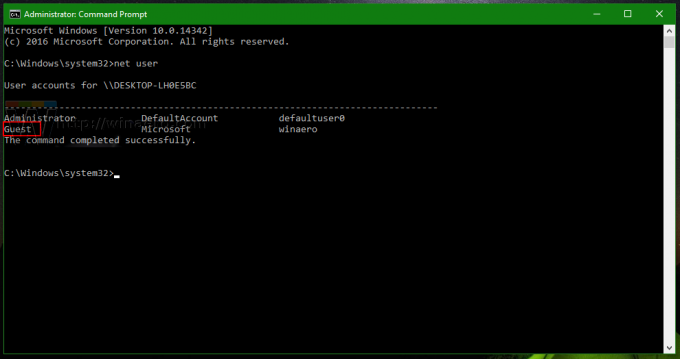
- Če želite aktivirati račun za goste, morate vnesti ali prilepiti naslednji ukaz:
net uporabnik gost /aktiven: da

Po tem bo račun za goste postal viden v meniju Start.
Vendar pa se v sistemu Windows 10 ne bo prikazal na prijavnem zaslonu in vam tudi ne bo dovolil, da se prijavite z uporabo elementa menija Start.
To je napaka v sistemu Windows 10 ali pa se je Microsoft morda odločil opustiti funkcijo računa gosta. Situacija ni jasna.
Če želite zaobiti to težavo, morate ustvariti svoj račun za goste z drugim uporabniškim imenom. Poimenujmo ga "GuestAccount" in ga pravilno nastavimo, kot sledi.
- Odprite povišan ukazni poziv.
- Vnesite ali prilepite naslednji ukaz:
net uporabnik GuestAccount /add
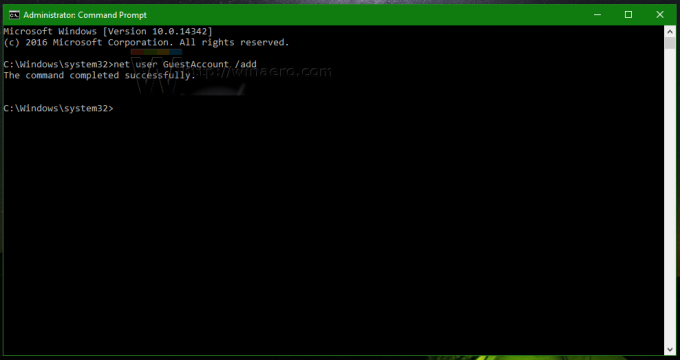
- Zdaj nastavite želeno geslo za račun, ki ste ga pravkar ustvarili s tem ukazom:
net uporabnik GuestAccount your_password_here
Za interaktivno nastavitev gesla uporabite zvezdico "*". Geslo bo zahtevano, ko vnesete to:
neto uporabniški račun gost *

Če boste pritisnili Vnesite ko vas pozove, da vnesete geslo, geslo ne bo nastavljeno. - Zdaj pa odstranimo naš račun »GuestAccount« iz skupine Uporabniki, v katero je bil privzeto dodan, in ga premaknemo v skupino Gostje, da bo deloval kot pravi račun gosta. Izvedite te ukaze:
net localgroup Uporabniki GostAccount /izbriši net localgroup Gosti GostAccount /add.

To je to! Zdaj se odjavite iz svojega trenutnega računa in na zaslonu za prijavo boste videli račun GuestAccount, ki ste ga ustvarili.
Ta račun je zelo omejen v smislu privilegijev in je primeren za skupno rabo z obiskovalci in prijatelji. Ko se prijavijo z njim, ne morejo spremeniti nobenih sistemskih nastavitev. Lahko pa dostopajo do interneta.
Oglejte si ta videoposnetek:
Namig: naročite se lahko na naš uradni YouTube kanal TUKAJ.
Ali uporabljate račun za goste v sistemu Windows 10? V katerih situacijah vam je bilo v pomoč? Povejte nam v komentarjih.